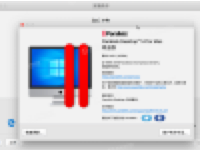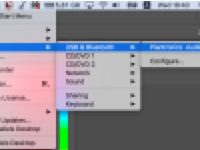怎么通过Parallels Desktop使用Boot Camp?
Mac使用技巧 2017-06-22 09:12:40

Parallels Desktop是一款运行在 Mac 电脑上的极为优秀的虚拟机软件。用户可以在 Mac OS X 下非常方便运行 Windows、Linux 等操作系统及应用。用户不必繁琐重复地重启电脑即可在 Win 与 Mac 之间切换甚至同时使用它们。
Boot Camp 是 Mac OS X 的一项可使 Mac 在 Windows 中启动的功能。如果您已经使用 Boot Camp 在 Mac 上安装了 Windows 7、Windows Vista 或 Windows XP,您可以通过以下任一方式设置 Parallels Desktop 如何使用 Boot Camp:
-将 Parallels Desktop设置从Boot Camp分区运行Windows:无论是您在 Mac OS X 环境下或者通过 Boot Camp 将 Mac 启动为 Windows 环境下对于 Windows 程序作出的更改都将会同时在两个地方体现。
从 Boot Camp 运行的 Windows 存在以下限制:
-它无法暂停
-它无法被 保存为快照
-它无法以 安全模式 运行
-它无法被压缩
-将 Windows 和您的数据从 Boot Camp 导入到 Parallels Desktop: 从 Parallels Desktop 运行的 Windows 不存在上述的限制。Boot Camp 和 Parallels Desktop 是相互独立的。您在 Mac OS X 环境下对于 Windows 程序作出的更改将不会体现在通过 Boot Camp 将 Mac 启动为 Windows 的环境中。
将 Parallels Desktop 设置为从 Boot Camp 分区运行 Windows
1、打开 Parallels Desktop(自应用程序文件夹)并选择 文件 > 新建。

2、点击 Boot Camp ,然后按照屏幕提示操作。

注意: 如果您打算使用 Boot Camp 来启动 Windows,建议您在 Parallels Desktop 中关闭Windows 而不是中止Windows。
将 Windows 和您的数据从 Boot Camp 导入到 Parallels Desktop
1、按照上述步骤将 Parallels Desktop 设置为使用 Boot Camp。
2、在 Parallels 虚拟机 列表中右键单击(按住 Control 点击)Boot Camp 版本的 Windows 并选择 导入 Boot Camp。
注意: 必须关闭 Windows。
3、点击 导入 。
4、找到您想要保存 Windows 与您的数据的位置,然后点击 选择 。
Windows 与您的所有数据将从 Boot Camp 中导入。您仍然可以使用原先 Boot Camp 中的 Windows,它与 Parallels Desktop 是互相独立的。
重要提示: 在设置 Parallels Desktop 使用 Boot Camp 后您第一次启动 Windows 时,会 安装 Parallels Tools 以允许 Windows 与 Mac OS X 之间的无缝操作。Parallels Tools 安装一完成,就会提示您重启 Windows。
以上就是关于“怎么通过Parallels Desktop使用Boot Camp?”的内容,想要第一时间掌握最新的资讯?那么关注未来软件园是个不错的选择,小编每天为你带来精彩不断!